windows恢复linux引导文件系统,Windows恢复Linux引导文件系统的详细指南
Windows恢复Linux引导文件系统的详细指南
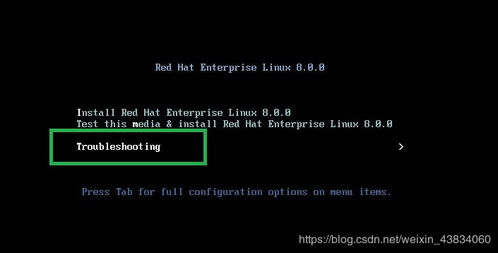
在双系统环境中,Windows和Linux的引导文件系统可能会因为各种原因出现故障,导致Linux系统无法正常启动。本文将详细介绍如何在Windows环境下恢复Linux的引导文件系统,帮助用户解决这一问题。
一、问题背景
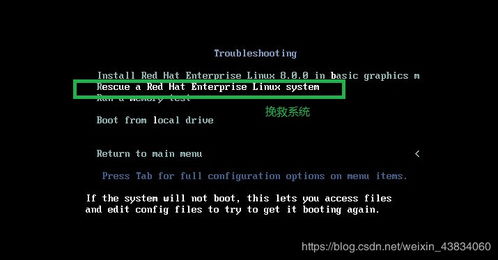
在Windows和Linux双系统中,由于系统更新、分区操作或误操作等原因,可能会导致Linux的引导文件系统损坏,从而无法启动Linux系统。此时,用户需要通过修复引导文件系统来恢复Linux的启动。
二、准备工作
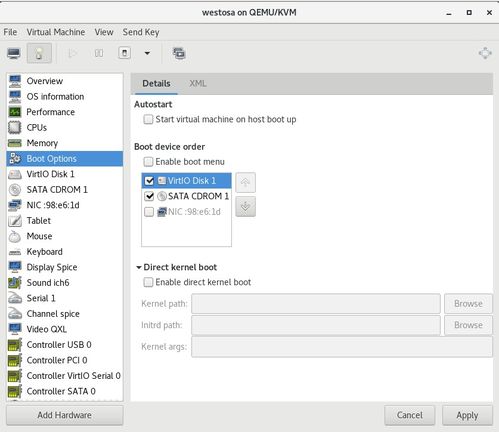
在开始修复之前,请确保以下准备工作已完成:
准备一张Linux系统的安装盘或U盘。
确保电脑能够从安装盘或U盘启动。
了解自己的Linux系统版本和分区情况。
三、修复Linux引导文件系统
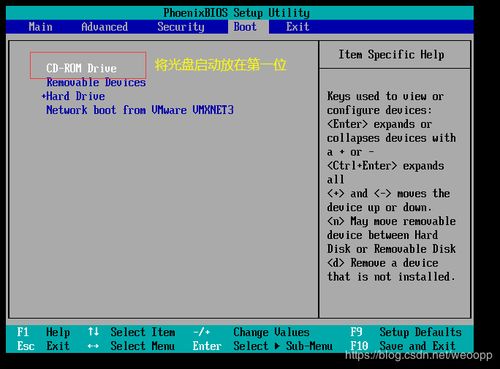
以下是修复Linux引导文件系统的具体步骤:
将Linux安装盘或U盘插入电脑,重启电脑并设置从安装盘或U盘启动。
进入Live CD模式,例如选择“Try Ubuntu”。
打开终端,输入以下命令切换到root用户:
```sudo -i```
查看硬盘分区信息,找到Linux系统所在的分区,例如/dev/sda3:
```fdisk -l```
将Linux系统所在的分区挂载到/mnt目录下:
```mount /dev/sda3 /mnt```
如果/root是单独分区,还需要挂载/boot分区:
```mount /dev/sda4 /mnt/boot```
安装grub引导程序到Linux系统所在的分区:
```grub-install --root-directory=/mnt /dev/sda```
重启电脑,此时应该能够看到Linux系统的启动选项。
四、注意事项
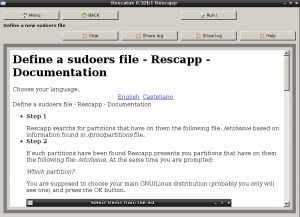
在修复过程中,请注意以下事项:
确保在正确分区上执行操作,避免误操作导致数据丢失。
在执行命令时,请仔细核对分区信息,避免错误。
如果遇到问题,可以查阅相关资料或寻求专业人士的帮助。
通过以上步骤,用户可以在Windows环境下成功恢复Linux的引导文件系统。在双系统使用过程中,注意合理规划分区和备份重要数据,以避免类似问题的发生。
